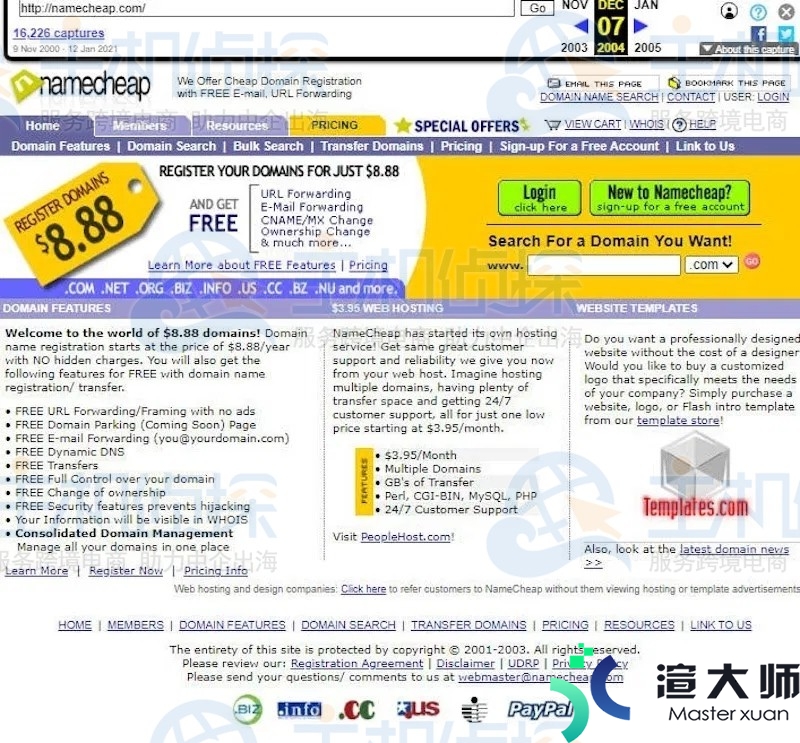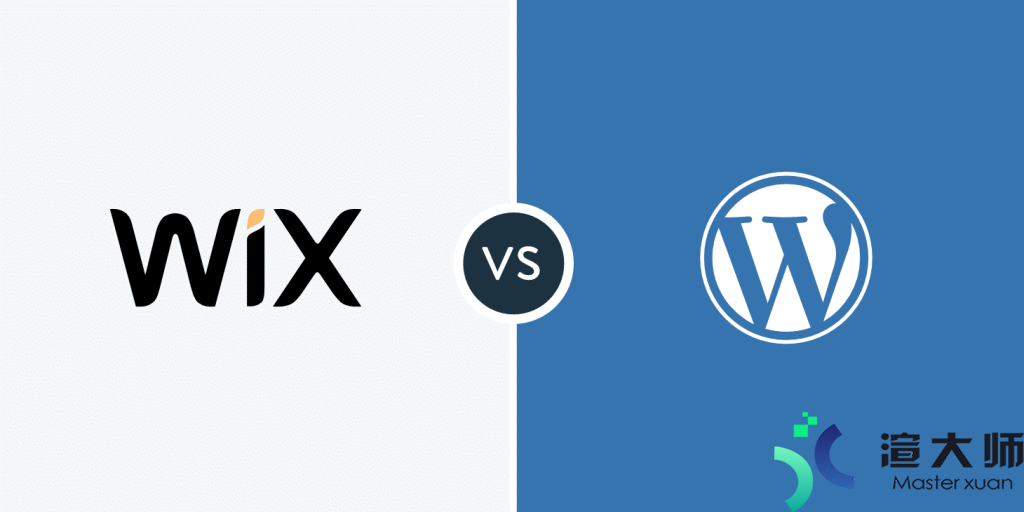DreamHost购买之后想要更改服务器名称该怎么办呢。其实这个问题很好解决。如果您在其他地方拥有注册。则必须通过当前注册商更改名称服务器。您可以通过 DreamHost 面板上的两个不同页面更新名称服务器。
当您更改域名服务器时。您的所有 DNS 都指向新的托管公司。
如果您想在与您的域名服务器指向的公司不同的公司托管电子邮件。请确保同时更新您的电子邮件 DNS 记录。
1.导航到 管理网站 页。
2.打开您站点的“管理”页面。
如果您在网格视图中。请将鼠标悬停在您的网站上。然后单击管理按钮。
如果您在列表视图中。请单击您网站右侧的 管理按钮。
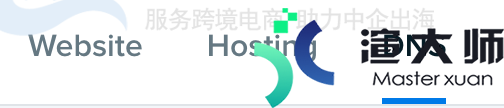
3.单击DNS选项卡。

4.单击 添加记录按钮。

5.将鼠标悬停在NS Record部分上。然后单击ADD链接。
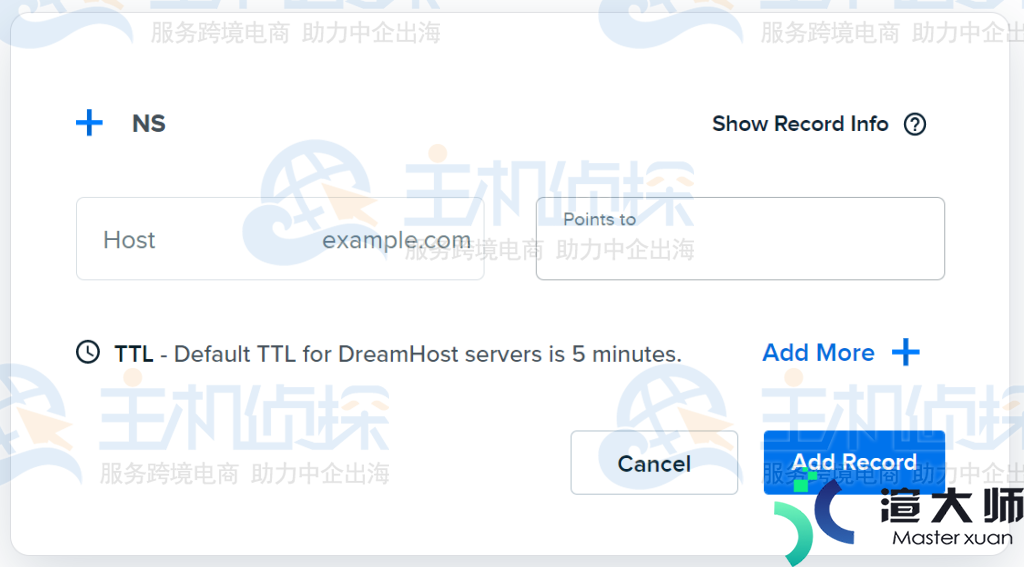
主机:输入此特定名称服务器的子域。大多数情况下。这只是ns1。ns2或ns3。
指向:输入名称服务器将解析到的 URL。这是您指向的公司的域。例如。DreamHost 的第一个名称服务器是ns1.dreamhost.com。因此。您只需在此字段中输入 dreamhost.com。您必须向新的托管服务提供商询问此信息。
6.单击添加记录 按钮进行保存。
单击添加记录按钮后。新记录的传播开始。这最多可能需要 6 小时才能在线更新新记录。
使用注册页面进行更改
您对域注册所做的任何更改都会立即发生。包括对 WHOIS。名称服务器和注册人信息的编辑。
您还可以编辑名称服务器 注册页。如果您的域在此页面上列出。则它已在 DreamHost 中注册并且可以编辑名称服务器。
唯一的例外是 *.uk 域名。如果您尝试更改面板中的 WHOIS 信息。您将看到以下消息:
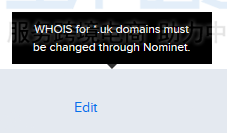
单击链接会将您带到“secure.nominet.org.uk”。然后您可以在那里更改您的 WHOIS 信息。
1.单击位于您的域注册旁边的Whois 信息按钮(或者。如果您有多个注册。请选中要修改的域旁边的Modify Whois?列下的框。
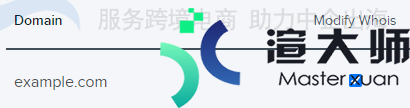
2.单击修改 Whois!按钮。
![]()
3.在下一页上。单击名称服务器选项卡并选择“使用另一台主机的名称服务器”选项将您的名称服务器更改为另一台主机(或者。您可以通过单击“使用 DreamHost 的名称服务器”单选按钮自动设置 DreamHost 的名称服务器)。

如果您将 DNS 设置为指向另一个主机的名称服务器而不是使用 DreamHost 的名称服务器。则名称服务器页面上将显示以下字段:
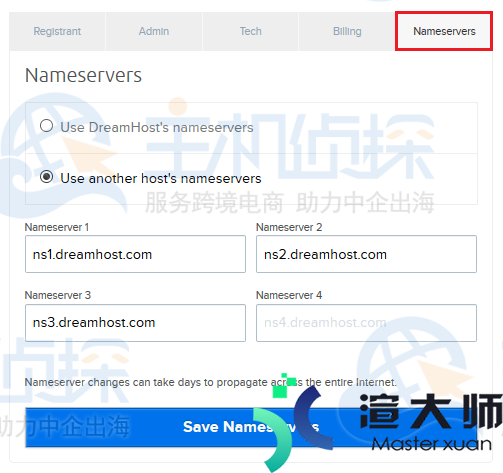
4.在提供的字段中。输入其他托管公司的名称服务器。
以上就是关于分享DreamHost更改服务器名称方法介绍。大家都看会了吗?如果还没有购买DreamHost虚拟主机的。可以现在参与DreamHost优惠活动。最低2.5美元/月。而且赠送域名。
本文地址:https://gpu.xuandashi.com/13862.html,转载请说明来源于:渲大师
声明:本站部分内容来自网络,如无特殊说明或标注,均为本站原创发布。如若本站内容侵犯了原著者的合法权益,可联系我们进行处理。分享目的仅供大家学习与参考,不代表本站立场!